MS Outlook で定期的な会議を作成する方法
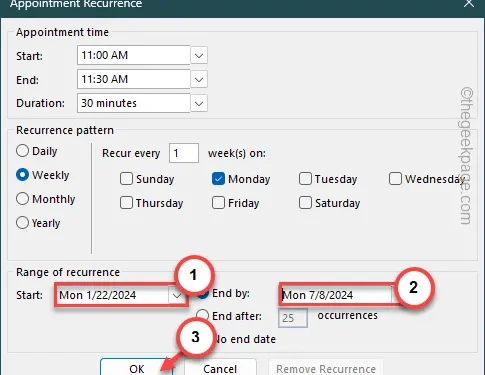
2 か月ごと、3 か月ごとの会議、または定期的に開催される会議は、定期的に実行するようにスケジュールできます。はい!実際に、特定の日付、毎月、または定期的な間隔 (毎月または四半期ごとなど) で会議が開催されるようにスケジュールを設定できます。こうすることで、会議を何度も設定するという単調な作業を回避できます。
MS Outlook で定期的な会議を作成する方法
Microsoft Outlook で定期的な会議を作成するプロセスは非常に簡単です。
ステップ 1 – Microsoft Outlookクライアントを開きます。
ステップ 2 –「ホーム」タブに移動します。
ステップ 3 –後で、「新しい項目」をタップし、ドロップダウンメニューから「ミーティング」オプションを選択します。

ステップ 4 –次に、通常と同じように会議を設定します。件名、場所、会議の招待者などすべてに名前を付けます。
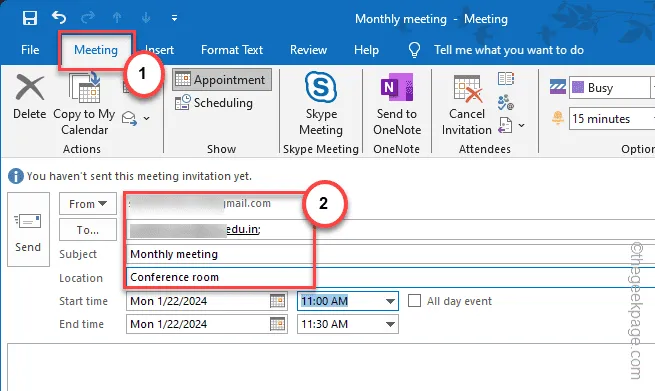
ステップ 5 –ここが重要です。ミーティングパネルの「開始時刻」と「終了時刻」を変更します。これは会議のデフォルトのタイミングです。
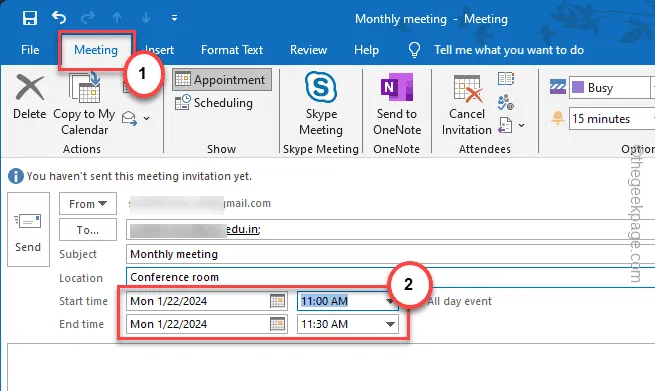
ステップ 6 –この後、「繰り返し」をタップして、会議の定期的なスケジュールを設定します。
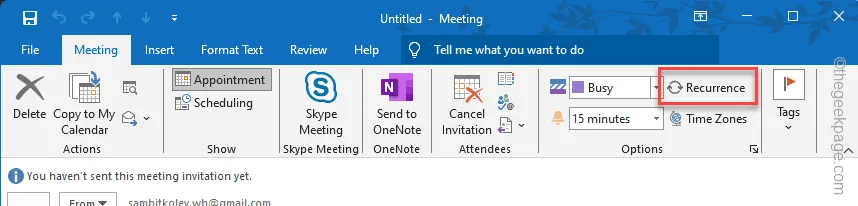
ステップ 7 – [定期的な予約] パネルで、会議のタイミングに応じて「予約時間」を設定します。
ステップ 8 – [繰り返しパターン] パネルを設定し、「毎週」または「毎月」、またはその他の繰り返しパターンを選択します。
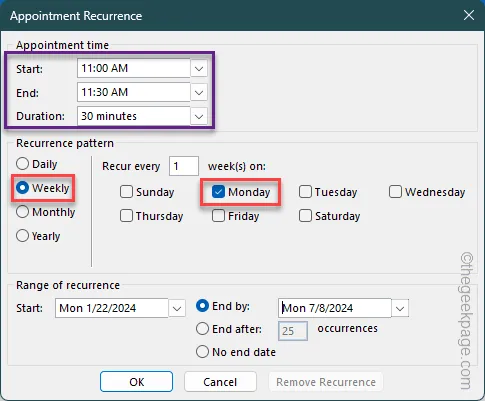
ステップ 9 –プロセスの次の部分は、「繰り返しの範囲」です。
ステップ 10 – 「終了日: 」を使用して会議の終了範囲を設定し、カレンダーを使用して変更できます。
ステップ 11 –最後に、「OK」をクリックしてこの変更を保存します。
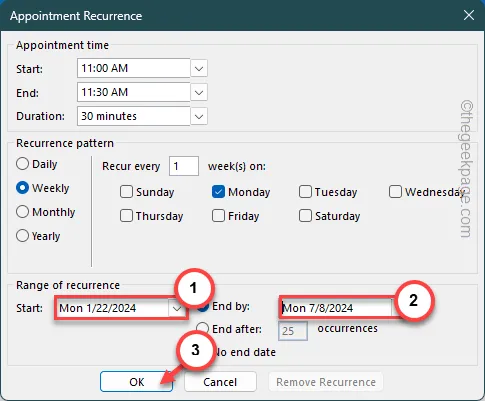
それでおしまい!このようにして、Microsoft Outlook で定期的な会議を設定できます。
MS Outlook で「カレンダー」が表示され、そこに定期的な会議が表示されます。


コメントを残す